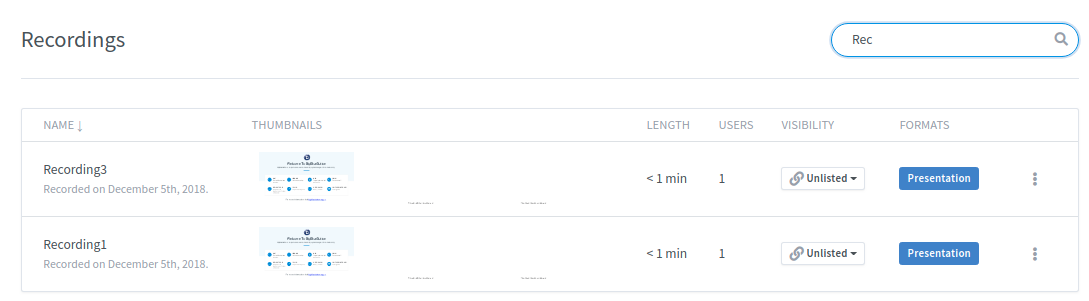கிரீன்லைட் பயனர்களுக்கு அறைகளை உருவாக்கவும், கூட்டங்களைத் தொடங்கவும், பதிவுகளை நிர்வகிக்கவும் எளிய இடைமுகத்தை வழங்குகிறது. இது அனைத்து பிக் ப்ளூ மீட்டிங் கணக்குகளிலும் சேர்க்கப்பட்டுள்ளது, மேலும் நீங்கள் WordPress அல்லது Moodle போன்ற பிற அமைப்புகளுக்கு API மூலம் Big Blue Meeting ஐப் பயன்படுத்தினாலும் கூட இதைப் பயன்படுத்தலாம்.
எங்கள் மேலாளர் கண்ட்ரோல் பேனல் மூலம் நிறுவக்கூடிய அனைத்து நிறுவல் விருப்பங்கள் உட்பட அனைத்து வாடிக்கையாளர்களுக்கும் கிரீன்லைட்டை ஹோஸ்டிங் செய்வதை Big Blue Meeting கொண்டுள்ளது. நீங்கள் இலவச சோதனைக்கு பதிவு செய்து, அதைச் சோதிக்க உடனடியாக Greenlight ஐ நிறுவலாம்.
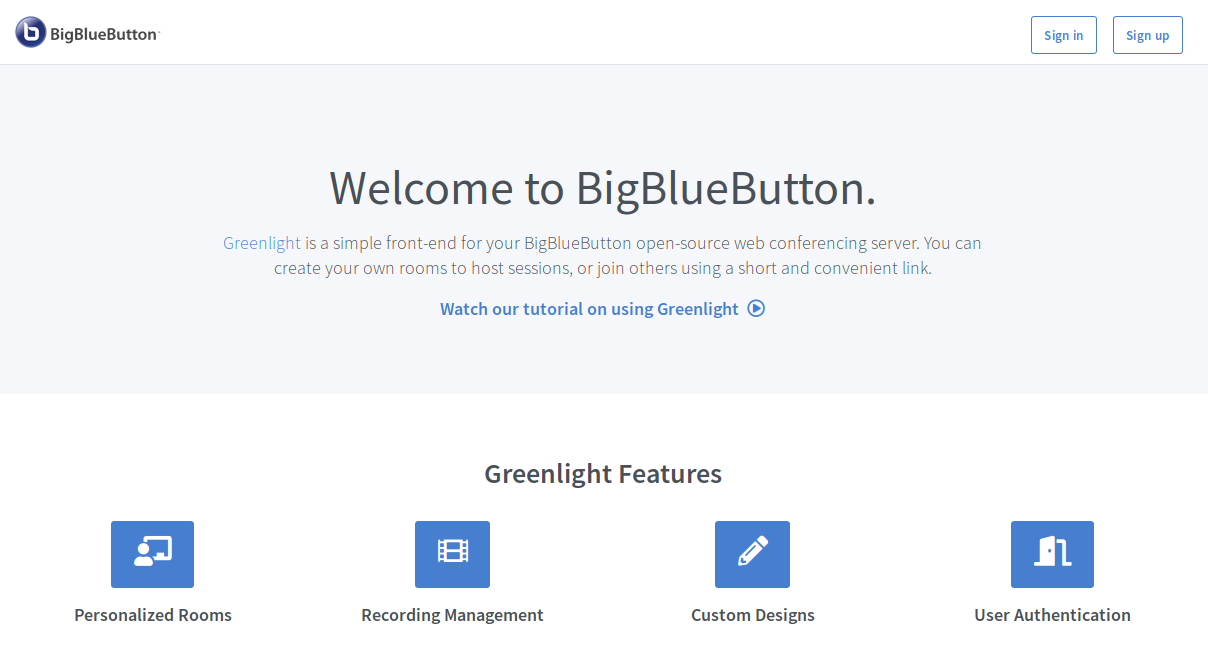
இறுதி பயனர்களுக்கு, Greenlight வழங்குகிறது:
பிக் ப்ளூ மீட்டிங்கில் முழு செயல்பாட்டு (நிர்வாகம் பல பயனர்கள்) இலவச சோதனைக் கணக்கிற்கு எவரும் பதிவு செய்யலாம் மற்றும் அவர்களின் சொந்த டொமைன் அல்லது எங்கள் பொதுவான சந்திப்புகள்-server.com டொமைனில் Greenlight ஐ நிறுவலாம்.
Greenlight என்பது உங்கள் BigBlueButton பயனர்களின் தேவைகளை பூர்த்தி செய்வதை நோக்கமாகக் கொண்ட அம்சம் நிறைந்த பயன்பாடாகும்.
பயனர் கணக்குகளை நிர்வகிப்பதற்கான முழு ஆதரவையும் Greenlight கொண்டுள்ளது. இது தற்போது ஐந்து வகையான பயனர் அங்கீகாரத்தை ஆதரிக்கிறது:
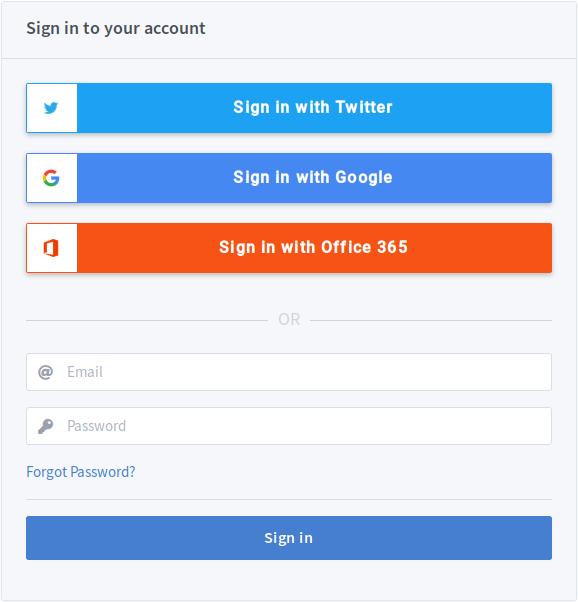
இந்த அங்கீகார வழங்குநர்கள் அனைத்தும் உள்ளமைக்கக்கூடியவை மற்றும் பிக் ப்ளூ மேலாளரில் நிறுவல் செயல்பாட்டின் போது மேம்பட்ட தாவலின் கீழ் நீங்கள் அவற்றில் ஏதேனும் ஒன்றை உள்ளமைக்கலாம். பயன்பாட்டில் உள்ள அங்கீகாரத்தை முடக்குவது பயனர் பதிவு செய்வதை முடக்கும். உங்கள் சேவையகத்தை அணுக விரும்பும் குறிப்பிட்ட பயனர்களுக்கான கணக்குகளை முன்கூட்டியே கட்டமைக்க இது உங்களை அனுமதிக்கிறது.
நீங்கள் உள்நுழைந்ததும், உங்கள் கணக்கு திரையின் மேல் வலது மூலையில் தோன்றுவதைக் காண்பீர்கள். பக்கவாட்டில் உள்ள வழிசெலுத்தல் உருப்படிகளைக் கிளிக் செய்வதன் மூலம் அது கிரீன்லைட்டைப் பயணிக்க அனுமதிக்கிறது.
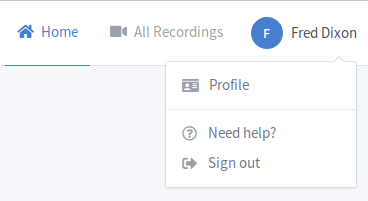
Greenlight பயனர்கள் தங்கள் கடவுச்சொல், சுயவிவரப் படம் மற்றும் கிரீன்லைட்டுக்கான மொழியை மாற்றுவது உட்பட எந்த நேரத்திலும் தங்கள் கணக்குத் தகவலைப் புதுப்பிக்க அனுமதிக்கிறது.
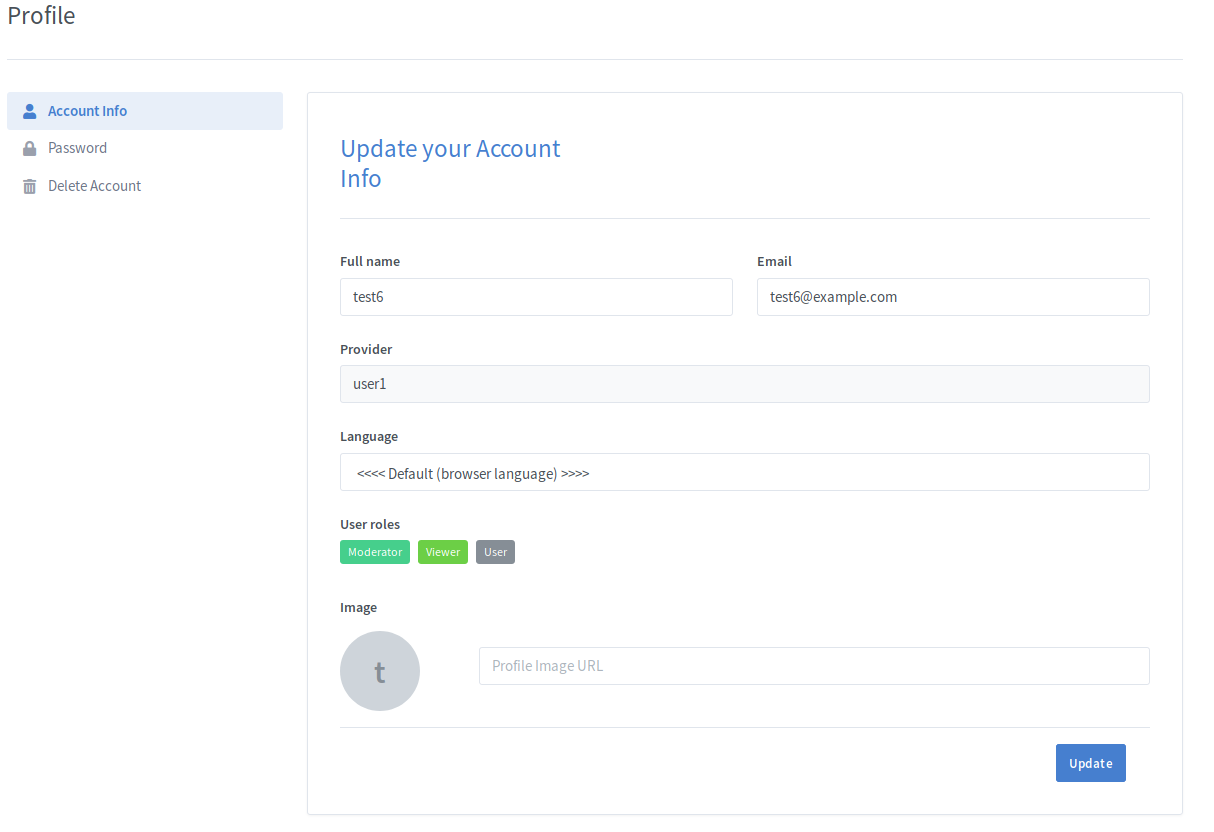
கிரீன்லைட் அறைகளின் கருத்தைச் சுற்றி கட்டப்பட்டுள்ளது. ஒரு அறை, பயனருக்கு, அவர்கள் "சொந்தமாக" இருக்கும் BigBlueButton அமர்வு ஆகும். ஒரு பயனர் தனிப்பயன் அறை அமைப்புகளைச் சேர்க்கலாம், தங்கள் அறையைத் தொடங்கலாம்/நிறுத்தலாம், குறுகிய எளிதில் தொடர்புகொள்ளக்கூடிய URLஐப் பயன்படுத்தி மற்றவர்களை தங்கள் அறைக்கு அழைக்கலாம், அமர்வுகளை கண்காணிக்கலாம் மற்றும் பலவற்றை செய்யலாம்.
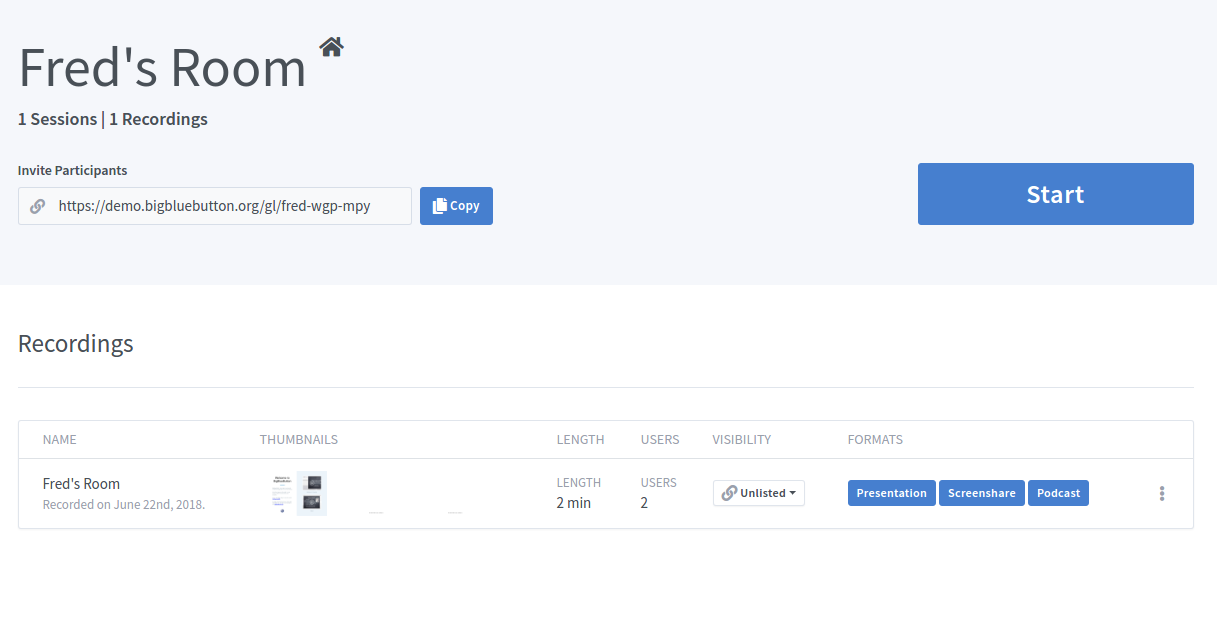
உங்கள் அறையில் சேர ஒருவரை அழைக்க, அறை பக்கத்தில் உள்ள அழைப்பு URLஐ அவர்களுக்கு வழங்கினால் போதும். அவர்கள் URLஐப் பின்தொடர்ந்தவுடன், உங்கள் அறையில் சேருவதற்கான அழைப்பு அவர்களுக்கு வழங்கப்படும். பயனரிடம் கிரீன்லைட் கணக்கு இல்லையென்றால், அறையில் சேர்வதற்கான பெயரை உள்ளிடும்படி அவர்கள் கேட்கப்படுவார்கள். இல்லையெனில், Greenlight அவர்களின் கணக்குப் பெயரைப் பயன்படுத்தும்.
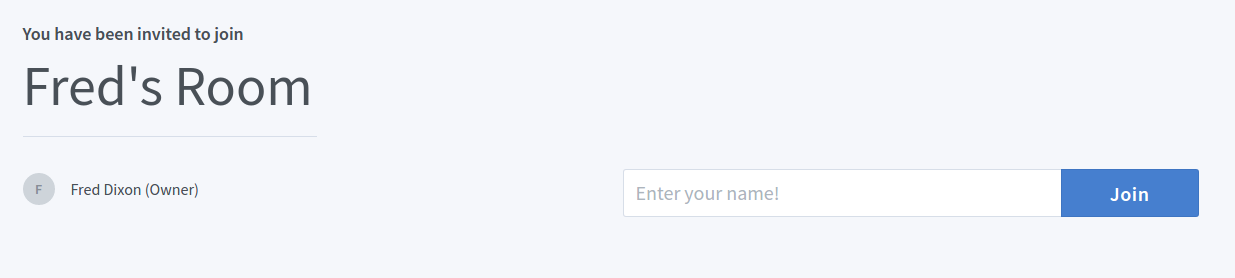
அறை இயங்கினால், அவர்கள் உடனடியாக இணைவார்கள். இருப்பினும், அறை இயங்கவில்லை என்றால், அவர்கள் காத்திருப்புப் பட்டியலில் சேர்க்கப்படுவார்கள். அறை தொடங்கியவுடன், அவர்கள் தானாகவே உரிமையாளருடன் அறைக்குள் இணைக்கப்படுவார்கள். பக்கத்தை விட்டு வெளியேறுவதன் மூலம் ஒரு பயனர் காத்திருப்புப் பட்டியலில் இருந்து வெளியேறலாம்.
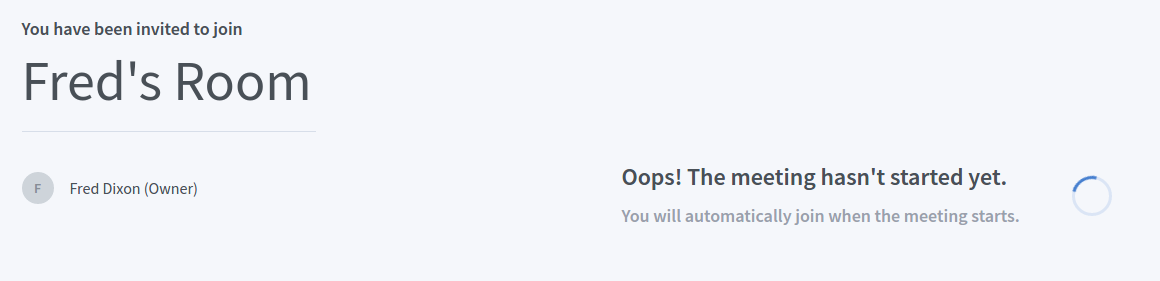
நீங்கள் கிரீன்லைட்டிற்கு பதிவு செய்யும் போது, பயன்பாடு உங்கள் வீட்டு அறையை உருவாக்குகிறது, அதற்கு "ஹோம் ரூம்" என்று பெயரிடப்பட்டது. வெவ்வேறு நோக்கங்களுக்காக நீங்கள் விரும்பும் பல புதிய அறைகளை உருவாக்க உங்களுக்கு சுதந்திரம் உள்ளது. புதிய அறையை உருவாக்க, உங்கள் அறைகளின் பட்டியலிலிருந்து "ஒரு அறையை உருவாக்கு" பிளாக்கைக் கிளிக் செய்தால் போதும். ஒவ்வொரு அறையையும் தனிப்பயனாக்க அறையின் குறிப்பிட்ட அமைப்புகளை நீங்கள் உள்ளமைக்கலாம். ஒவ்வொரு அமைப்பும் என்ன செய்கிறது என்பதைப் பார்க்க, அறை அமைப்புகளைப் பார்க்கவும்
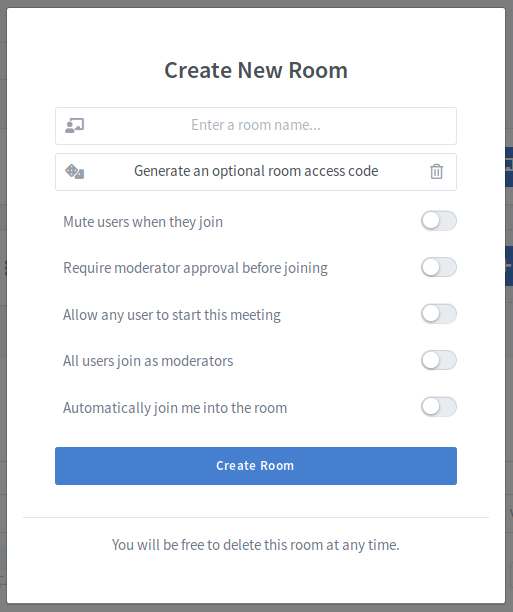
உங்கள் தற்போதைய அறையின் கீழ் உங்கள் புதிய அறை காண்பிக்கப்படும், மேலும் அவற்றுக்கிடையே மாற நீங்கள் கிளிக் செய்யலாம். உங்கள் வீட்டு அறையே வீட்டு ஐகானுடன் இருக்கும். அறை கீழ்தோன்றலைப் பயன்படுத்தி அறையை நீக்கலாம்.
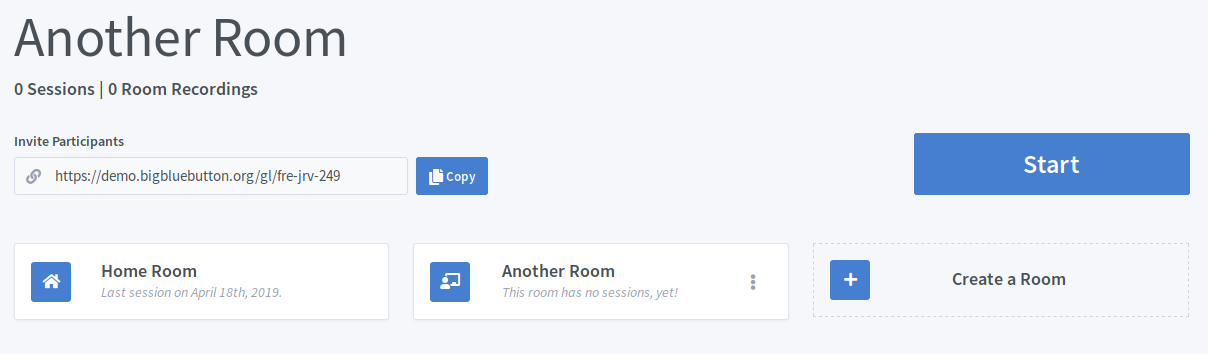
குறிப்பு: தற்போது இயங்கும்/செயலில் உள்ள சந்திப்புகளுக்கு அறை அமைப்பு மாற்றங்கள் பொருந்தாது
| அமைக்கிறது | விளக்கம் |
|---|---|
| விருப்ப அறை அணுகல் குறியீட்டை உருவாக்கவும் | அறையில் சேர அனுமதிக்கப்படுவதற்கு முன்பு பயனர்கள் உள்ளிட வேண்டிய அணுகல் குறியீட்டை உருவாக்குகிறது. இடதுபுறத்தில் உள்ள பகடை ஐகானைக் கிளிக் செய்வதன் மூலம் அணுகல் குறியீட்டை தோராயமாக உருவாக்கலாம், மேலும் வலதுபுறத்தில் உள்ள குப்பை ஐகானைக் கிளிக் செய்வதன் மூலம் அகற்றலாம். |
| பயனர்கள் சேரும்போது முடக்கு | பயனர் BigBlueButton மீட்டிங்கில் சேரும் போது, தானாகவே அவரை முடக்கும் |
| சேர்வதற்கு முன் மதிப்பீட்டாளர் ஒப்புதல் தேவை | ஒரு பயனர் சேர முயற்சிக்கும் போது BigBlueButton மீட்டிங்கின் மதிப்பீட்டாளரைத் தூண்டும். பயனர் அங்கீகரிக்கப்பட்டால், அவர்களால் மீட்டிங்கில் சேர முடியும். |
| இந்தச் சந்திப்பைத் தொடங்க எந்தப் பயனரையும் அனுமதிக்கவும் | சந்திப்பைத் தொடங்க எந்தப் பயனரையும் அனுமதிக்கிறது. இயல்பாக, அறை உரிமையாளர் மட்டுமே மதிப்பீட்டாளராக இணைவார். |
| அனைத்து பயனர்களும் மதிப்பீட்டாளர்களாக இணைகிறார்கள் | கூட்டத்தில் சேரும் போது அனைத்து பயனர்களுக்கும் BigBlueButton இல் மதிப்பீட்டாளர் சிறப்புரிமைகளை வழங்குகிறது. |
| என்னை அறைக்குள் தானாகச் சேர் | அறை வெற்றிகரமாக உருவாக்கப்பட்ட பிறகு தானாகவே பயனரை அறைக்குள் சேர்க்கும். |
தலைப்பைப் பயன்படுத்துதல்
அறையின் பெயரின் மேல் வட்டமிட்டால், திருத்த ஐகானைப் பார்க்க வேண்டும்
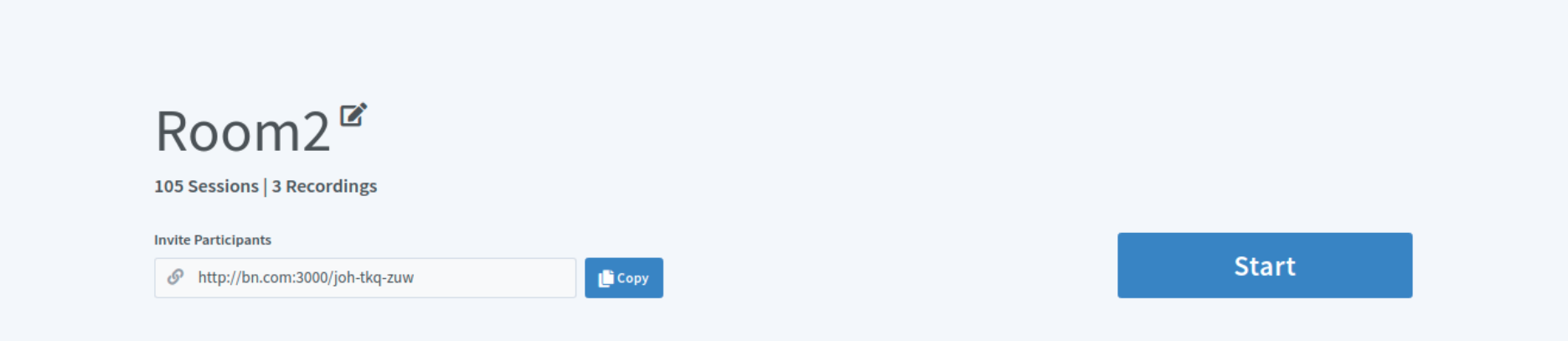
நீங்கள் கிளிக் செய்யலாம் தொகு ஐகான் அல்லது இயக்க தலைப்பை இருமுறை கிளிக் செய்யவும் எடிட்டிங் முறை:

பின்னர், நீங்கள் எங்கு வேண்டுமானாலும் கிளிக் செய்வதன் மூலம் அல்லது என்டர் விசையை அழுத்துவதன் மூலம் பெயரை மாற்றலாம்.
அறைத் தொகுதியைப் பயன்படுத்துதல்
நீங்கள் ஒரு அறைத் தொகுதியைப் பார்த்தால், இந்த அறைக்கான விருப்பங்களைக் காண நீங்கள் கிளிக் செய்யக்கூடிய 3 நீள்வட்டங்களைக் காண்பீர்கள். நீங்கள் கிளிக் செய்யலாம் அறை அமைப்புகள் அறையின் அம்சங்களைத் திருத்த உங்களை அனுமதிக்கும் மாதிரியைக் காட்ட.
பின்னர், கிளிக் செய்யவும் அறையை புதுப்பிக்கவும் மாற்றங்களைச் சேமிக்கும்.
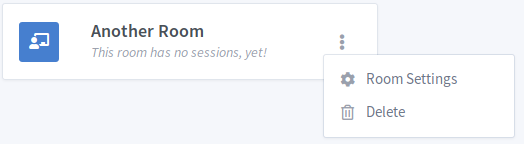

அறை செயல்கள் கீழ்தோன்றலில், அறைகளைப் பகிர பயனர்களை அனுமதிக்கும் அமைப்பு உள்ளது.
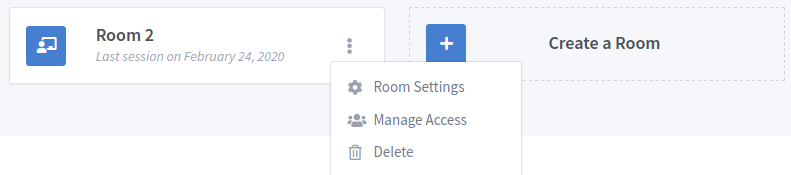
மற்றொரு பயனருடன் அறையைப் பகிர, கீழ்தோன்றும் என்பதைக் கிளிக் செய்து, பயனரைப் பயன்படுத்தி அவர்களைத் தேடுங்கள் மின்னஞ்சல் அல்லது அவர்களின் uid.
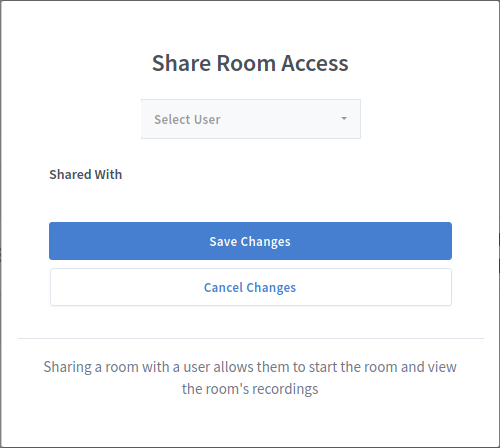
சேர்க்க ஒரு பயனரைக் கிளிக் செய்தவுடன், அவர்கள் நிலுவையில் உள்ள ஷேர்டு வித் பகுதியில் சேர்க்கப்படுவார்கள். வரை எந்த மாற்றமும் செய்யப்படாது மாற்றங்களை சேமியுங்கள் பொத்தான் கிளிக் செய்யப்பட்டது.
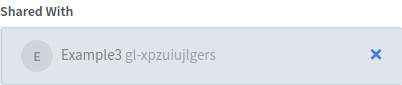
அறை பகிரப்பட்ட பயனர்கள் பின்வரும் நிலையில் தோன்றுவார்கள்:
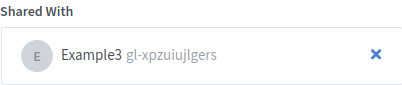
கிளிக் செய்வதன் மூலம் பயனருடன் அறையின் பகிர்வை நீக்கலாம் x சின்னம். மீண்டும், வரை எந்த மாற்றமும் சேமிக்கப்படாது மாற்றங்களை சேமியுங்கள் பொத்தான் கிளிக் செய்யப்பட்டது.
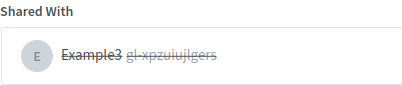
ஒரு அறையைப் பகிர்ந்தவுடன், அது பகிரப்பட்ட பயனர்கள் அந்த அறைக்கான அணுகலை அவர்களின் அறை பட்டியலில் பெறுவார்கள். அவர்களால் மீட்டிங் பார்க்க/தொடங்க மற்றும் பதிவுகளைப் பார்க்க முடியும். அறையின் உரிமையாளர் மட்டுமே அறையையும் பதிவுகளையும் திருத்த/நீக்க முடியும் என்பதை நினைவில் கொள்ளவும்.
தங்களுடன் அறையைப் பகிர்ந்துள்ள பயனருக்கு, அந்த அறை இப்போது அவர்களின் அறைப் பட்டியலில் பங்கு ஐகானுடன் தோன்றும் மற்றும் அவர்களுடன் அறையைப் பகிர்ந்த பயனரின் பெயருடன் இருக்கும்.
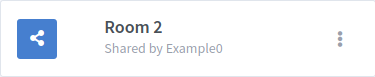
பயனரின் அறை பட்டியலிலிருந்து தேவையற்ற பகிரப்பட்ட அறையை அகற்றுவதற்கான விருப்பமும் உள்ளது.
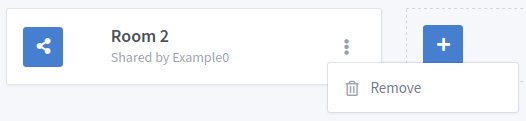
உங்கள் அறைப் பக்கத்தில், அந்த அறைக்கான அனைத்து ரெக்கார்டிங்குகளும் ரெக்கார்டிங் வசனத்தின் கீழ் கீழே பட்டியலிடப்படும். இந்த அட்டவணையில் பதிவுசெய்தல் மற்றும் அதன் பதிவு செய்யப்பட்ட வடிவங்கள் பற்றிய தகவல்கள் உள்ளன. இந்த வடிவங்களில் ஏதேனும் ஒன்றை நீங்கள் கிளிக் செய்யலாம் மற்றும் புதிய தாவலில் பதிவைத் திறப்பீர்கள்.

ஒவ்வொரு ரெக்கார்டிங்கும் அதனுடன் தொடர்புடைய தெரிவுநிலையைக் கொண்டுள்ளது, அதை பதிவு அட்டவணையில் கிளிக் செய்வதன் மூலம் மாற்றலாம். இயல்பாக, இது பட்டியலிடப்படாததாக அமைக்கப்பட்டுள்ளது.
பொது: அறை இணைப்பு இருந்தால் அனைவரும் அதைப் பார்க்கலாம்.
பட்டியலிடப்படாத: ரெக்கார்டிங் இணைப்பைக் கொண்ட பயனர்கள் மட்டுமே அதைப் பார்க்க முடியும்.
ரெக்கார்டிங் டேபிளில் உள்ள டிராப்-டவுனைப் பயன்படுத்தி, ஒரு பதிவை நீக்கவோ அல்லது ஒரு பதிவை நண்பருக்கு அனுப்பவோ முடியும். பட்டியலிடப்படாத பதிவை மின்னஞ்சல் செய்வதை நினைவில் கொள்க விருப்பம் நண்பரை அணுக அனுமதிக்கவும், எனவே ஒரு பதிவு முற்றிலும் தனிப்பட்டதாக இருக்க வேண்டுமெனில், பதிவு இணைப்பைப் பகிர வேண்டாம்.
நீக்கப்பட்ட பதிவுகள் இல்லை மீட்டெடுக்கக்கூடியது, எனவே பதிவை நீக்கும் போது உறுதியாக இருங்கள்.
ரெக்கார்டிங் தலைப்பைப் பயன்படுத்தி நேரடியாக பதிவுகளை மறுபெயரிடுதல்
தலைப்பைப் பயன்படுத்தி நேரடியாக ரெக்கார்டிங் பெயரைத் திருத்த, தலைப்பின் மேல் வட்டமிட்டு திருத்த ஐகானைப் பார்க்கலாம்.
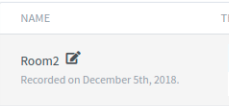
நீங்கள் கிளிக் செய்யலாம் தொகு ஐகான் அல்லது இயக்க தலைப்பை இருமுறை கிளிக் செய்யவும் எடிட்டிங் முறை:
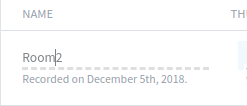
பின்னர், நீங்கள் எங்கு வேண்டுமானாலும் கிளிக் செய்வதன் மூலம் அல்லது என்டர் விசையை அழுத்துவதன் மூலம் பெயரை மாற்றலாம்.
இது சாத்தியமாகும் வகையான போன்ற அளவீடுகள் மூலம் பதிவுகள் பெயர், பயனர் எண், மற்றும் பதிவின் நீளம்.
அட்டவணையின் தலைப்புகளைக் கிளிக் செய்வதன் மூலம் இதைச் செய்யலாம் (சுழற்சிகள் மூலம் ஏறுவரிசையில், இறங்கு, மற்றும் குறிப்பிட்ட ஒழுங்கு இல்லை):
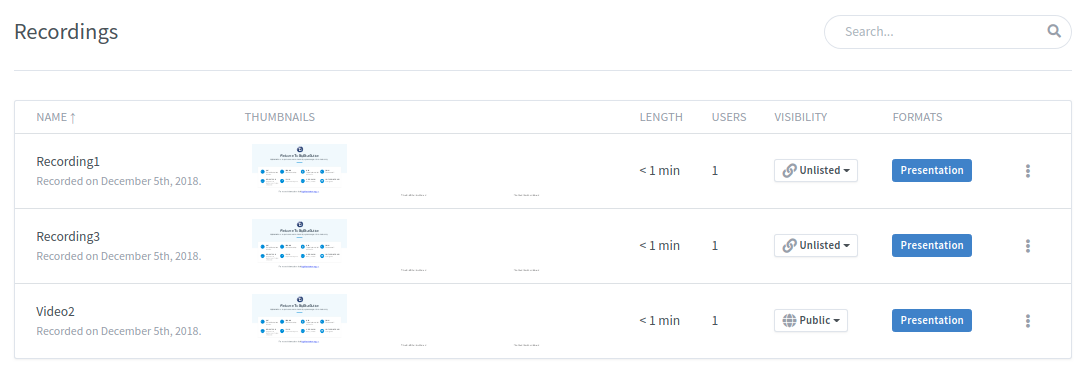
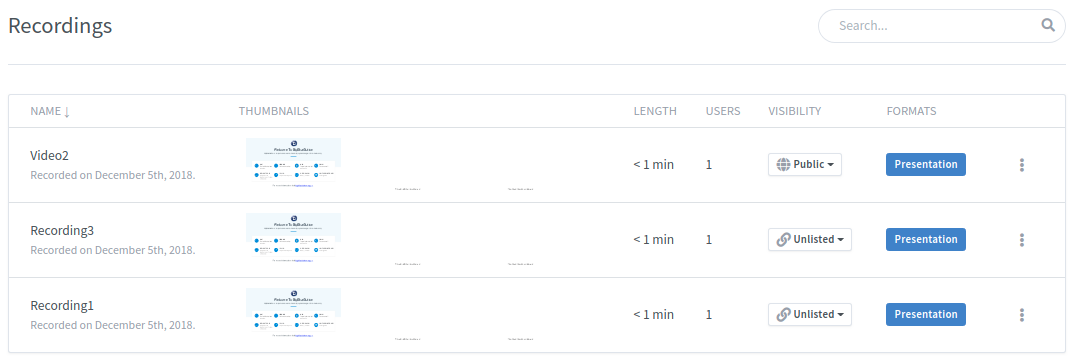
ஒரு உள்ளது நேரடி தேடல் பதிவுப் பெயரின் எந்தப் பகுதியையும் திரும்பப் பெறலாம்:
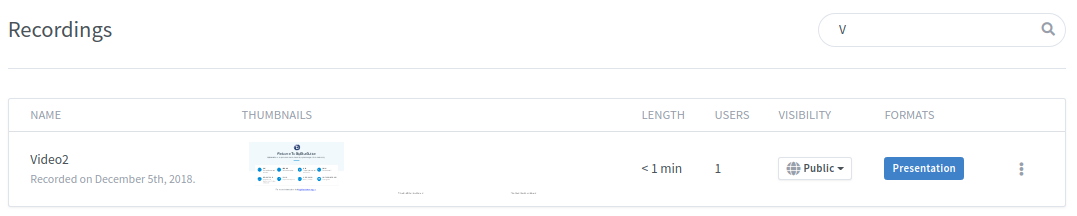
தேடுதல் மற்றும் வரிசைப்படுத்துதல் இணைந்து பயன்படுத்தலாம்: